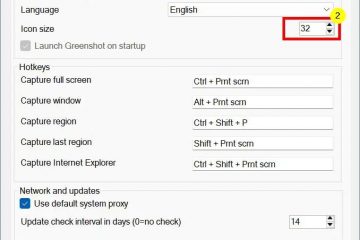Για να ελέγξετε εάν ο υπολογιστής χρησιμοποιεί BIOS ή UEFI στα Windows 10, ανοίξτε τις Πληροφορίες συστήματος > Σύνοψη συστήματος και επιβεβαιώστε εάν η “Λειτουργία BIOS” είναι ορίστηκε σε “BIOS” ή “Παλαιού τύπου,” ή “UEFI.”
ΕΝΗΜΕΡΩΣΗ 24/10/2023: Στα Windows 10, έχετε πολλούς τρόπους για να ελέγξετε εάν ο υπολογιστής σας χρησιμοποιεί υλικολογισμικό BIOS (Βασικό Σύστημα Εξόδου Εισόδου) ή UEFI (Ενοποιημένη Επεκτατική Διασύνδεση Υλικολογισμικού) και σε αυτό το σεμινάριο, θα σας δείξω τα βήματα για να το ολοκληρώσετε task.
BIOS είναι ένα μικρό κομμάτι λογισμικού που είναι αποθηκευμένο σε ένα μη πτητικό τσιπ στη μητρική πλακέτα, το οποίο καθοδηγεί το σύστημα σχετικά με τον τρόπο εκκίνησης και διαμόρφωσης υλικού του συστήματος, όπως σκληρό μονάδα δίσκου, πληκτρολόγιο, ποντίκι, επεξεργαστής, μνήμη και άλλα.
Αν και το BIOS υπάρχει εδώ και πολλά χρόνια και βοηθά το λειτουργικό σύστημα να αλληλεπιδρά με το υλικό, είναι ένα σύστημα με ορισμένους περιορισμούς, όπως το διαμέρισμα μονάδας δίσκου υποστήριξη, αργούς χρόνους εκκίνησης και δεν προσφέρει ασφάλεια κατά την εκκίνηση.
<Το strong>UEFI είναι ένας νεότερος τύπος υλικολογισμικού που αντικαθιστά το BIOS και συνοδεύεται από διαχειριστή εκκίνησης, παρέχει ταχύτερους χρόνους εκκίνησης, βελτιώνει την υποστήριξη δικτύου, υποστηρίζει μεγάλα διαμερίσματα σε μονάδες δίσκου και προσφέρει λειτουργίες ασφαλείας για την προστασία του συστήματός σας από το bootkit και άλλο κακόβουλο λογισμικό επιθέσεις κατά την εκκίνηση.
Ενώ οι περισσότερες συσκευές διαθέτουν ήδη υποστήριξη UEFI, εξακολουθούν να υπάρχουν πολλοί υπολογιστές (ειδικά οι παλαιότεροι) που εξακολουθούν να χρησιμοποιούν το BIOS. Εάν θέλετε να μάθετε ποιον τύπο συστήματος χρησιμοποιεί ο επιτραπέζιος υπολογιστής, ο φορητός υπολογιστής ή το tablet σας, μπορείτε να ελέγξετε αυτές τις πληροφορίες με τουλάχιστον δύο διαφορετικούς τρόπους στα Windows 10.
Σε αυτό το σεμινάριο, θα περιγράψω τα δύο τρόποι για να ελέγξετε εάν ο υπολογιστής σας χρησιμοποιεί BIOS ή UEFI στα Windows 10.
Ελέγξτε εάν UEFI ή BIOS στα Windows 10
Στα Windows 10, ελέγχετε τον τύπο υλικολογισμικού από τις Πληροφορίες συστήματος εφαρμογή ή από το αρχείο SetupAct.log που είναι διαθέσιμο στον φάκελο συστήματος”Windows”. Δείτε πώς.
1. Πληροφορίες συστήματος
Για να επιβεβαιώσετε εάν ο υπολογιστής σας χρησιμοποιεί UEFI ή BIOS στα Windows 10 , χρησιμοποιήστε αυτά τα βήματα:
Άνοιγμα Έναρξη στα Windows 10.
οθόνη @media only και (ελάχ. πλάτος: 0 εικονοστοιχεία) και (ελάχ. ύψος: 0 εικονοστοιχεία) { div[id^=”bsa-zone_1659356505923-0_123456″] { min-width: 300px; min-height: 250px; } } @media only οθόνη και (min-width: 640px) και (min-height: {vx) [id^=”bsa-zone_1659356505923-0_123456″] { min-width: 300px; min-height: 250px; } }
Αναζητήστε Πληροφορίες συστήματος και κάντε κλικ στο κορυφαίο αποτέλεσμα.
Επιβεβαιώστε εάν η”Λειτουργία BIOS”έχει οριστεί σε BIOS ή Παλαιού τύπου στην ενότητα”Σύνοψη συστήματος”για να προσδιορίσετε εάν το σύστημα χρησιμοποιεί BIOS ισχυρό>.
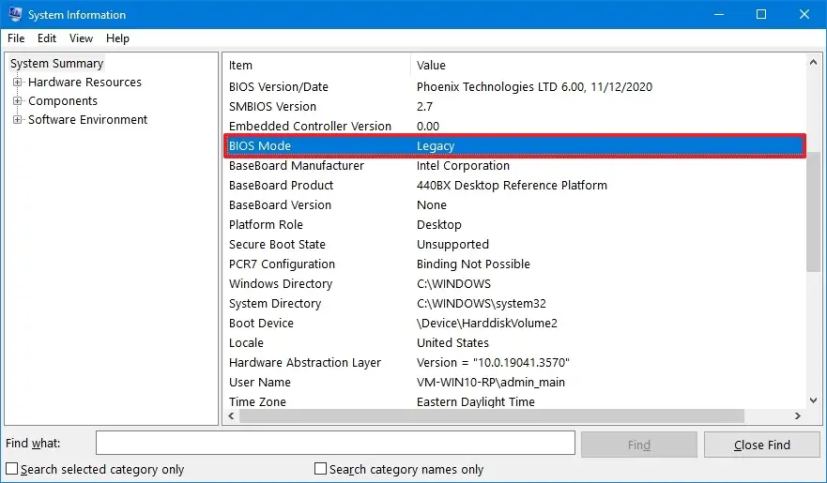
Επιβεβαιώστε εάν η”Λειτουργία BIOS”έχει οριστεί σε UEFI στην ενότητα”Σύνοψη συστήματος”για να προσδιορίσετε εάν το σύστημα χρησιμοποιεί UEFI.
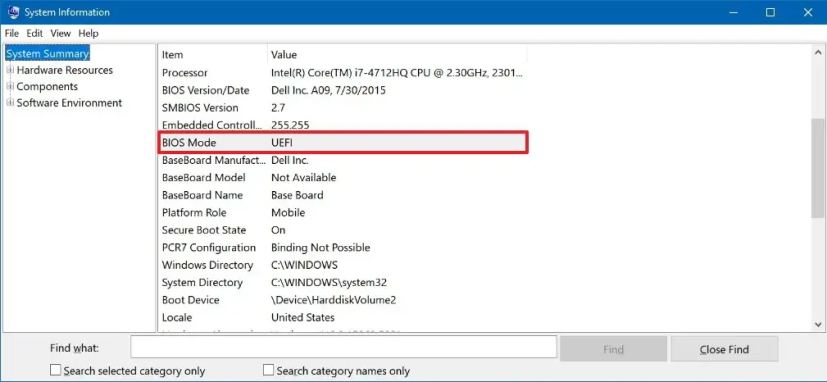
Μόλις ολοκληρώσετε τα βήματα, η εφαρμογή System Information θα σας βοηθήσει να επιβεβαιώσετε τον τύπο του τύπου υλικολογισμικού στα Windows 10.
2. SetupAct.log
Για να προσδιορίσετε εάν η συσκευή σας χρησιμοποιεί BIOS ή UEFI μέσω του αρχείου setupact.log, ακολουθήστε αυτά τα βήματα:
Ανοίξτε την Εξερεύνηση αρχείων .
Πληκτρολογήστε την παρακάτω διαδρομή στη γραμμή διευθύνσεων και πατήστε Enter.
%SystemRoot%\Panther 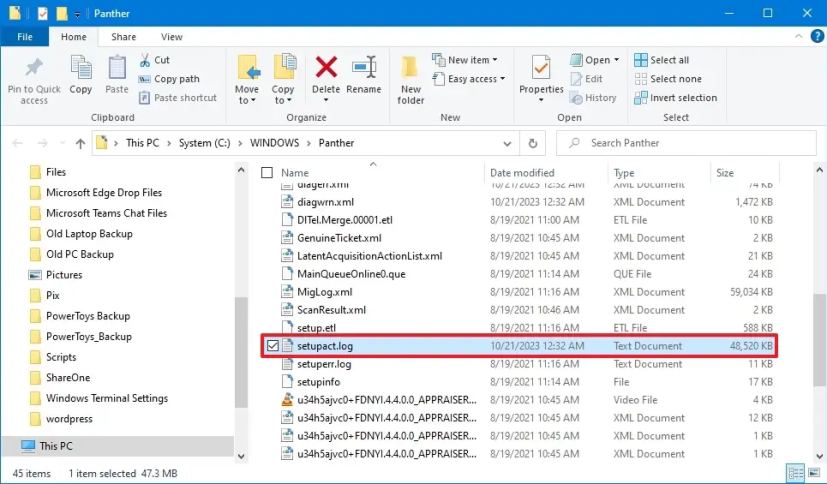
Ανοίξτε το αρχείο setupact.log χρησιμοποιώντας το Σημειωματάριο.
Ανοίξτε το εργαλείο Εύρεση με το στοιχείο strong>”Ctrl + F” συντόμευση πληκτρολογίου.
Αναζητήστε “Εντοπισμένο περιβάλλον εκκίνησης”και ελέγξτε:
Εάν η γραμμή γράφει Callback_BootEnvironmentDetect: Εντοπίστηκε εκκίνηση περιβάλλον: BIOS και, στη συνέχεια, ο υπολογιστής σας χρησιμοποιεί BIOS. Εάν η γραμμή γράφει Callback_BootEnvironmentDetect: Εντοπίστηκε περιβάλλον εκκίνησης: UEFI, τότε η συσκευή σας χρησιμοποιεί UEFI. 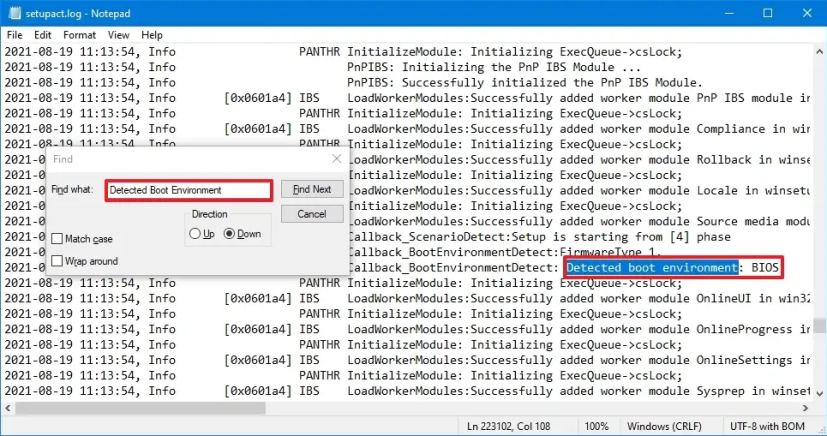
Αφού ολοκληρώσετε τα βήματα, θα γνωρίζετε τον τύπο υλικολογισμικού που είναι διαθέσιμος στον υπολογιστή σας.
Μπορείτε επίσης να μάθετε την έκδοση του BIOS ή του BIOS ή UEFI με αυτές τις οδηγίες.
Αν και μπορείτε να χρησιμοποιήσετε αυτές τις οδηγίες στα Windows 11, δεν είναι απαραίτητο, καθώς το λειτουργικό σύστημα υποστηρίζει μόνο συσκευές με UEFI και δεν μπορείτε να το εγκαταστήσετε χρησιμοποιώντας τη λειτουργία BIOS.
Εάν σκοπεύετε να κάνετε αναβάθμιση σε Windows 11 από 10, μερικές φορές τα συστήματα περιλαμβάνουν μια επιλογή για εναλλαγή μεταξύ αυτών των δύο τύπων υλικολογισμικού. Ωστόσο, θα πρέπει να επικοινωνήσετε με τον κατασκευαστή της συσκευής σας για να επιβεβαιώσετε την υποστήριξη και τα συγκεκριμένα βήματα για τη μετάβαση από το βασικό σύστημα εξόδου εισόδου σε ενοποιημένη επεκτάσιμη διεπαφή υλικολογισμικού.
Ενημέρωση 24 Οκτωβρίου 2023: Αυτές οι οδηγίες έχουν ενημερωθεί για να διασφαλιστεί η ακρίβεια και να αντικατοπτρίζονται οι νέες αλλαγές.
@media only οθόνη και (min-width: 0px) και (min-height: 0px) { div[id^=”bsa-zone_1659356403005-2_123456″] { min-width: 300px; ελάχ. ύψος: 250 px; } } οθόνη @media only and (min-width: 640px) and (min-height: 0px) { div[id^=”bsa-zone_1659356403005-2_123456″] {min-width: 300px; ελάχ. ύψος: 250 px; } }